发布时间:2024-07-19 12:00:02 来源:转转大师 阅读量:746
跳过文章,直接WORD转PDF在线转换免费>> AI摘要
AI摘要本文介绍了在电脑上将Word文档转换成PDF格式的三种方法:使用Microsoft Office内置的“另存为”功能、专业的PDF转换软件和在线转换工具。其中,通过Microsoft Office的“另存为”功能可直接将Word文档保存为PDF格式;专业的PDF转换软件如转转大师PDF转换器提供丰富的转换选项和高效转换;在线转换工具则无需安装软件,通过浏览器上传Word文档并选择输出格式为PDF即可完成转换。用户可根据需求和实际情况选择合适的方法。
摘要由平台通过智能技术生成
在日常的办公和学习环境中,将Word文档转换为PDF格式是一项常见且重要的任务。PDF格式因其跨平台兼容性、内容稳定性以及不易被篡改的特性,成为了文档分享、打印和存档的首选格式。那么电脑上word怎么转换成pdf格式呢?本文将详细介绍几种在电脑上将Word文档转换成PDF格式的方法,帮助您轻松应对这一需求。
对于大多数用户而言,如果电脑上已经安装了Microsoft Office(如Word 2007及以上版本),那么利用内置的“另存为”功能将Word文档转换为PDF是最直接且简便的方法。
操作步骤:
1、打开Word文档:首先,双击打开需要转换的Word文档。对于需要频繁进行文档转换或追求更高转换质量的用户来说,使用专业的PDF转换软件是一个不错的选择。这些软件通常提供丰富的转换选项和更高的转换效率。下面以转转大师PDF转换器操作为例。
操作步骤:
1、官网下载客户端

2、选择PDF转换中的word转pdf,然后将Word文档上传到界面中,如果Word文档很多的话,可以选择添加文件夹批量导入哦,客户端处理批量文件特别有优势哦。
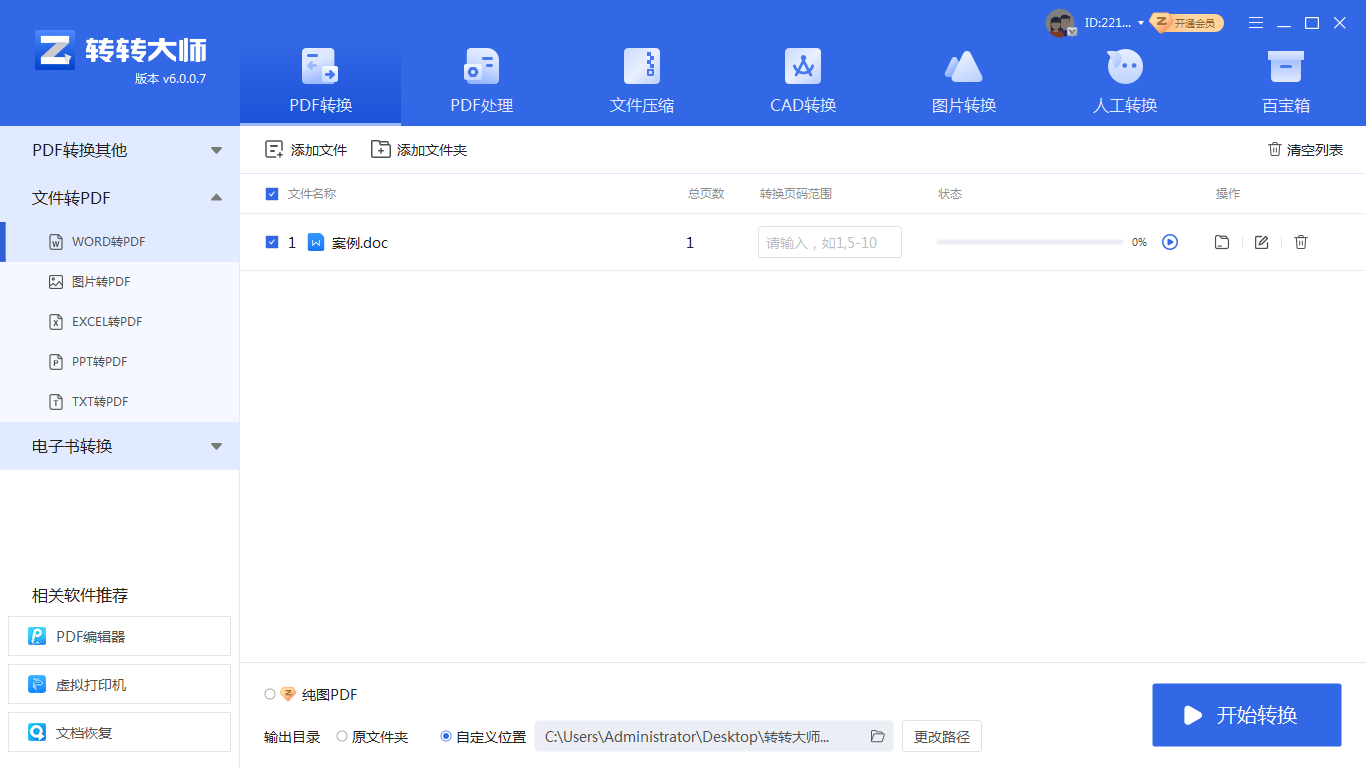
3、文档上传后点击开始转换。

4、稍等片刻处理完毕。
在线转换工具是另一种无需安装额外软件的便捷选择。只需在浏览器中打开相应的网站,上传Word文档并选择输出格式为PDF即可。下面以转转大师在线转换网站操作为例。
操作步骤:
1、打开在线Word转PDF网址:https://pdftoword.55.la/word2pdf/

2、选择Word转PDF,上传Word文档到界面中。

3、Word文档上传后可自定义设置转换条件,然后点击开始转换。

4、转换完成,下载文件就行了。
以上就是电脑上word怎么转换成pdf格式的方法介绍了。将Word文档转换成PDF格式是办公和学习中常见的需求。通过Microsoft Office内置的“另存为”功能、专业的PDF转换软件或在线转换工具,我们都可以轻松实现这一转换。选择哪种方法取决于您的具体需求和实际情况。无论采用哪种方式,确保转换后的PDF文件符合您的要求,并妥善保存以备后用。
【电脑上word怎么转换成pdf格式?分享三种方法帮助你解决!】相关推荐文章: 返回转转大师首页>>
我们期待您的意见和建议: